Bentornati nella seconda parte della guida per capire come convertire un vecchio PC in una console arcade.
Nella prima parte abbiamo visto come installare la distribuzione linux Kubuntu, ora invece andiamo a vedere come si installa RetroPie su questo sistema operativo per poter giocare ai nostri arcade.
Installazione RetroPie
Ora che abbiamo il nostro bel sistema operativo, per poter lanciare i giochi arcade, andiamo ad installare RetroPie.
A differenza di windows, non è necessario andare sul loro sito a scaricarlo, ci basta utilizzare il terminale di linux far tutto il necessario.
Premiamo la scorciatoia da tastiera Ctrl + alt + t e vediamo che si aprirà una finestra nera con dei codici al suo interno, bene quello è il terminale di linux, molto simile al vecchio DOS di windows per capirci, ma qui in linux questo strumento è fondamentale mentre in windows ormai lo usano solo gli smanettoni.
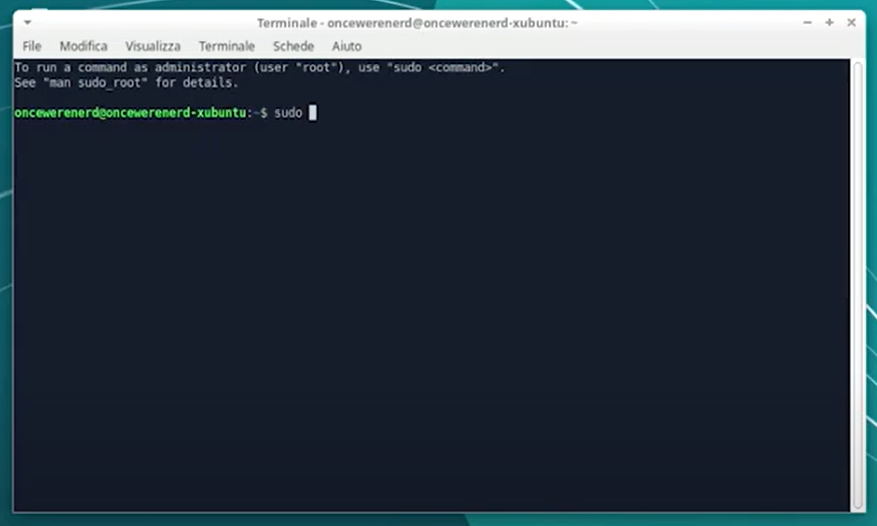
Copiamo ed incolliamo al suo interno la seguente istruzione per far scaricare al sistema tutti gli ultimi aggiornamenti disponibili:
| sudo apt-get update && sudo apt-get upgrade |
come prima istruzione che digitate, linux vi chiederà la password del vostro utente, inserite quindi quella che avete inserito per il vostro utente nella prima parte della guida durante lo step di installazione (non vi preoccupate se mentre digitate non appare nessun cursore, su linux non appaiono asterischi come in windows). Digitata la password premete invio.
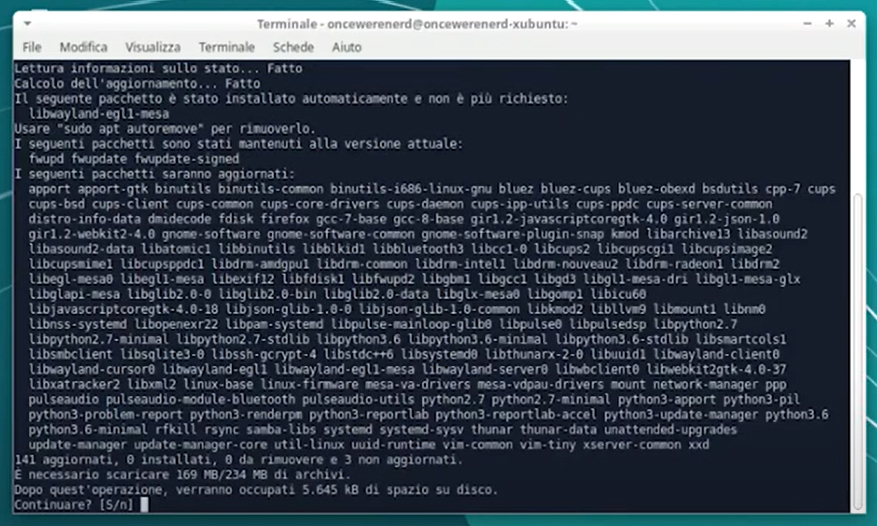
se, come nel mio caso, avete aggiornamenti da fare, il sistema vi chiederà se volete procedere. Digitate s e date invio per avviare il processo. Attenzione, in base alla connessione internet ed alla velocità del pc, questo step potrebbe richiedere diversi minuti.
Una volta terminato l'aggiornamento, il terminale apparirà in questo modo, di nuovo pronto per riceve un'istruzione da parte vostra.
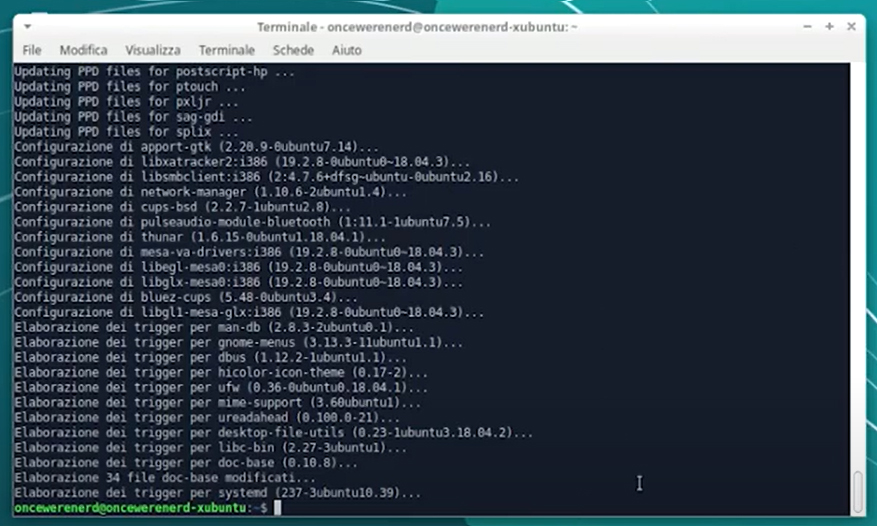
la prossima istruzione da digitare è quella per installare i pacchetti necessari al download di RetroPie:
| sudo apt-get install -y git dialog unzip xmlstarlet |
anche in questo caso il sistema si collegherà ad internet per scaricare i pacchetti necessari.
Terminato anche questo step dobbiamo ora inserire il comando per scaricare l'ultima versione di RetroPie, digitiamo quindi
| git clone --depth=1 https://github.com/RetroPie/RetroPie-Setup.git |
finito lo step, dobbiamo entrare dentro la cartella di RetroPie digitando
| cd RetroPie-Setup |
ed ora siamo pronti ad avviare l'installazione di RetroPie con il comando
| sudo ./retropie_setup.sh |
se tutto è andato a buon fine, una volta terminata l'operazione, vi troverete avanti a questa schermata, date invio e vi apparirà la finestra con il menù testuale di RetroPie
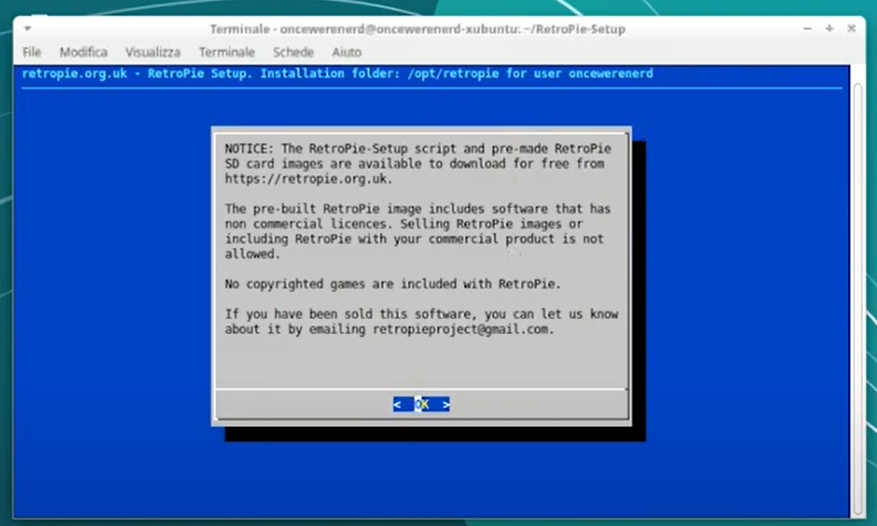
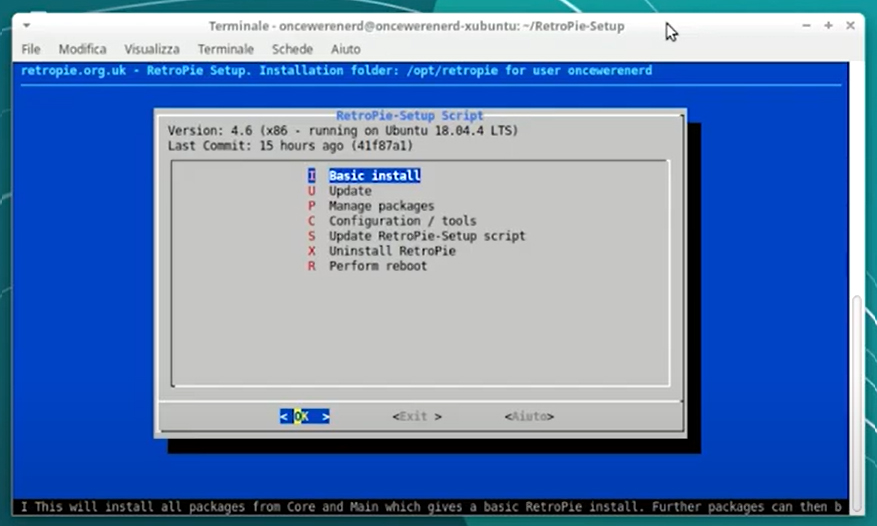
selezionamo la voce Basic Install e diamo invio per avviare finalmente l'installazione di RetroPie. Attenzione, questo step pruò richiedere anche 30-40 minuti sempre in base al PC che avete a disposizione, perchè verranno installati fino a 25 emulatori perfettamente funzionanti con la versione base.
Una volta terminato il tutto, vi troverete di nuovo alla finestra del menù testuale e dovrete solo spostarvi a destra con le frecce della tastiera e premere invio su exit.
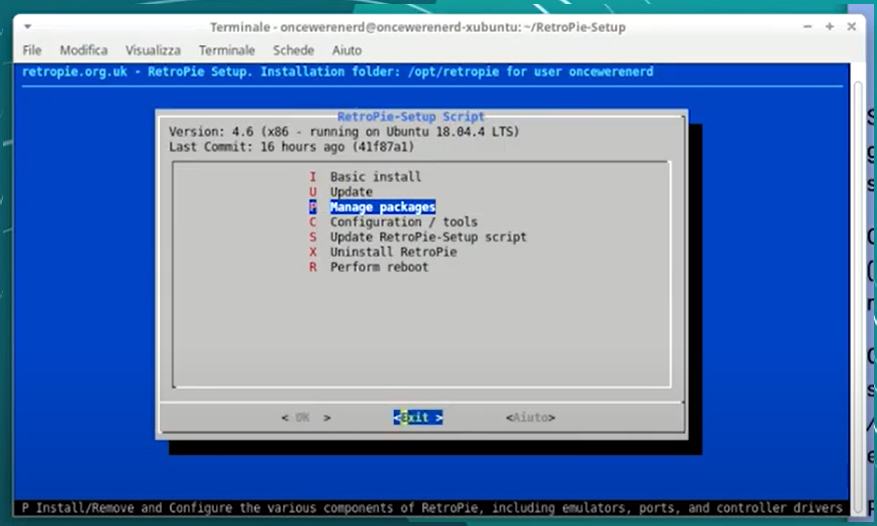
Bene ragazzi, siete riusciti ad installare RetroPie nel vostro sistema Linux. Il grosso del lavoro ormai è fatto, resta solo da copiare le ROM dei giochi all'interno delle cartelle giuste e giocare!
Ma di questo parliamo nella terza parte di questa quida perchè ci siamo già dilungati parecchio su questa installazione.